Annuncio
Hai mai trovato un diario che qualcuno ha lasciato alle spalle, solo per aprire la prima pagina e vedere un messaggio che dice qualcosa del tipo: "Se hai trovato questo diario, contattami o invialo a questo indirizzo"? È un'idea piuttosto elegante, specialmente per qualcosa come un laptop o un tablet.
Windows 10 ha una funzione segreta che ti consente di farlo. Puoi impostare un messaggio personalizzato che viene mostrato nella schermata di accesso, che può essere utile per impostare un "perso" messaggio" come sopra, o anche solo lasciare un promemoria per altre persone che condividono il tuo computer (come famiglia).
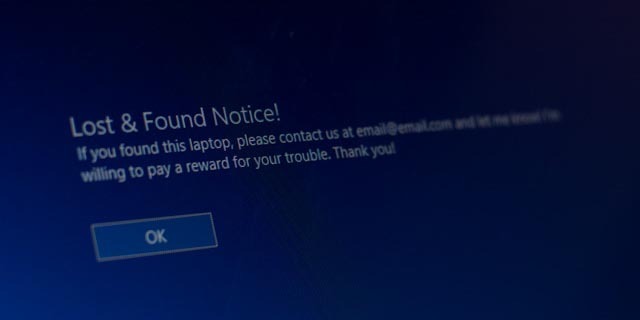
Questo trucco comporta scherzare con il registro di Windows 5 modifiche al registro di Windows 10 per migliorare e sbloccare le funzionalitàL'editor del registro è l'unico modo per abilitare alcune delle funzionalità nascoste di Windows 10. Qui ti mostreremo semplici modifiche come abilitare il tema scuro o nascondere le cartelle. Per saperne di più , che può avere effetti disastrosi se sbagli qualcosa, quindi vai avanti solo se conosci i rischi e sai esattamente cosa stai facendo.
Avvia l'Editor del Registro di sistema aprendo il prompt Esegui (usa il Finestre + R scorciatoia da tastiera), digitando regedite premendo Invio. Quindi, vai alla seguente chiave nel pannello di sinistra e fai clic su Sistema:
HKEY_LOCAL_MACHINE / Software / Microsoft / Windows / Versione corrente / Criteri / Sistema
Quindi, nel pannello di destra, fai clic con il pulsante destro del mouse su didascalia dell'avviso legale e seleziona Modificare. Per Dati valore, digita quello che vuoi che sia il titolo dell'avviso della schermata di accesso. Ad esempio, "Avviso di smarrimento e ritrovamento!"
Quindi, nel pannello di destra, fai clic con il pulsante destro del mouse su avviso legale e seleziona Modificare. Per Dati valore, digita il messaggio che desideri visualizzare. Ad esempio, "Grazie! Si prega di restituire questo laptop a questo indirizzo."
Questo è praticamente tutto. Se vuoi eliminare l'avviso, modifica le stesse chiavi nuovamente in bianco. Certo, non funziona davvero se lo sei saltare la schermata di accesso Salta la schermata di accesso! Ecco come avviare direttamente WindowsStanco di accedere a Windows ogni volta che avvii il computer? Ecco come disabilitare definitivamente la schermata di accesso. Per saperne di più , quindi tienilo a mente.
Hai trovato questo utile? Per che tipo di messaggi lo utilizzerai? Dicci cosa ne pensi nei commenti qui sotto!
Joel Lee ha un B.S. in Informatica e oltre sei anni di esperienza di scrittura professionale. È l'editore capo di MakeUseOf.


